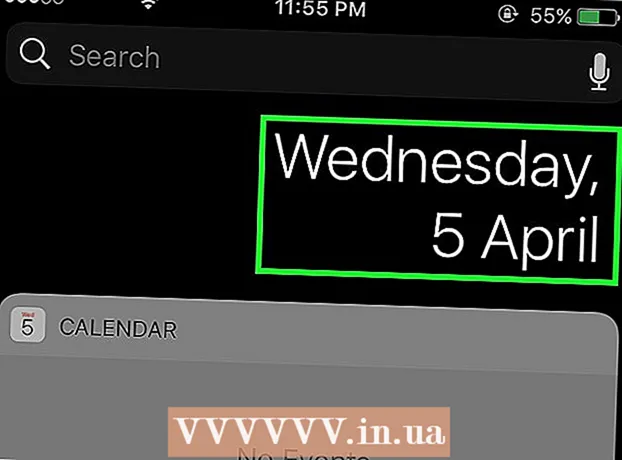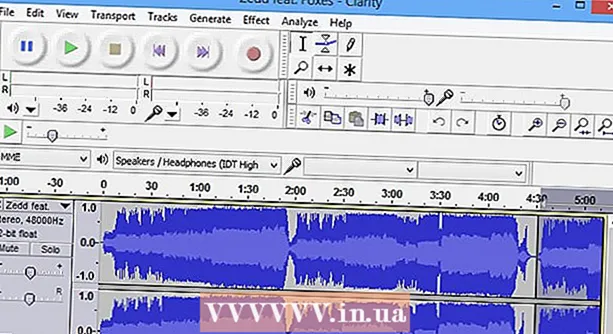Autora:
Joan Hall
Data De La Creació:
3 Febrer 2021
Data D’Actualització:
1 Juliol 2024

Content
- Passos
- Mètode 1 de 2: suprimiu música de la memòria de l'iPhone
- Mètode 2 de 2: elimineu cançons de l'aplicació Música
- Consells
- Advertiments
Aquest article us mostrarà com eliminar determinats elements musicals, com ara artistes, àlbums o cançons de l'iPhone.
Passos
Mètode 1 de 2: suprimiu música de la memòria de l'iPhone
 1 Obriu l'aplicació Configuració. La seva icona és un engranatge gris, que es troba generalment a la pantalla d'inici de l'iPhone.
1 Obriu l'aplicació Configuració. La seva icona és un engranatge gris, que es troba generalment a la pantalla d'inici de l'iPhone.  2 Feu clic a General. És a la part inferior de la pantalla.
2 Feu clic a General. És a la part inferior de la pantalla.  3 Feu clic a Emmagatzematge i ús d'iCloud. Aquesta opció es troba a la part inferior de la pantalla.
3 Feu clic a Emmagatzematge i ús d'iCloud. Aquesta opció es troba a la part inferior de la pantalla.  4 A la secció Emmagatzematge, feu clic a Gestiona l’emmagatzematge. Aquesta secció es troba a la part superior de la pantalla.
4 A la secció Emmagatzematge, feu clic a Gestiona l’emmagatzematge. Aquesta secció es troba a la part superior de la pantalla.  5 Feu clic a Música. La icona d’aquesta aplicació sembla una nota musical multicolor sobre fons blanc.
5 Feu clic a Música. La icona d’aquesta aplicació sembla una nota musical multicolor sobre fons blanc. - Les aplicacions s’organitzaran segons la seva petjada de memòria, de manera que la ubicació de l’aplicació Music varia segons el dispositiu.
 6 Penseu en què heu de treure. Podeu eliminar totes les cançons de la categoria Totes les cançons (a la part superior de la pantalla). També podeu eliminar un artista de la llista que apareix a Totes les cançons. També podeu fer això:
6 Penseu en què heu de treure. Podeu eliminar totes les cançons de la categoria Totes les cançons (a la part superior de la pantalla). També podeu eliminar un artista de la llista que apareix a Totes les cançons. També podeu fer això: - Feu clic a un nom d'artista específic per obrir la pàgina Àlbums.
- Feu clic al nom d'un àlbum específic per obrir una llista de cançons.
 7 Feu clic a Canvia. Aquest botó es troba a l'extrem superior dret de la pantalla a qualsevol pàgina de la secció "Música".
7 Feu clic a Canvia. Aquest botó es troba a l'extrem superior dret de la pantalla a qualsevol pàgina de la secció "Música".  8 Feu clic al cercle vermell a l'esquerra de l'element. Assegureu-vos que el cercle estigui al costat de l'artista, l'àlbum o la cançó que vulgueu suprimir.
8 Feu clic al cercle vermell a l'esquerra de l'element. Assegureu-vos que el cercle estigui al costat de l'artista, l'àlbum o la cançó que vulgueu suprimir.  9 Feu clic a Elimina. Aquest botó es troba a la dreta de l'element seleccionat.Això elimina la cançó, l'àlbum o l'artista tant de l'aplicació Music com de la memòria de l'iPhone.
9 Feu clic a Elimina. Aquest botó es troba a la dreta de l'element seleccionat.Això elimina la cançó, l'àlbum o l'artista tant de l'aplicació Music com de la memòria de l'iPhone.  10 Feu clic a Finalitza. Aquest botó es troba a l'extrem superior dret de la pantalla. Els elements de música seleccionats se suprimiran de l'iPhone.
10 Feu clic a Finalitza. Aquest botó es troba a l'extrem superior dret de la pantalla. Els elements de música seleccionats se suprimiran de l'iPhone.
Mètode 2 de 2: elimineu cançons de l'aplicació Música
 1 Obriu l'aplicació Música. La icona d’aquesta aplicació sembla una nota musical multicolor sobre fons blanc.
1 Obriu l'aplicació Música. La icona d’aquesta aplicació sembla una nota musical multicolor sobre fons blanc.  2 Feu clic a Mediateca. Aquesta pestanya es troba a l'extrem inferior esquerre de la pantalla.
2 Feu clic a Mediateca. Aquesta pestanya es troba a l'extrem inferior esquerre de la pantalla. - Si l'aplicació Music està oberta a la pestanya Biblioteca, ometeu aquest pas.
 3 Feu clic a Cançons. Aquesta opció es troba al centre de la pantalla. No podeu eliminar artistes ni àlbums de l'aplicació Música, però podeu desfer-vos de les cançons individuals.
3 Feu clic a Cançons. Aquesta opció es troba al centre de la pantalla. No podeu eliminar artistes ni àlbums de l'aplicació Música, però podeu desfer-vos de les cançons individuals.  4 Feu clic a la cançó. Comença a reproduir-se a la part inferior de la pantalla.
4 Feu clic a la cançó. Comença a reproduir-se a la part inferior de la pantalla. - És possible que hàgiu de desplaçar-vos per la pantalla per trobar la cançó que desitgeu.
 5 Feu clic a la pestanya de la cançó. Aquesta pestanya es troba a la part inferior de la pantalla. S'obrirà la pàgina de la cançó.
5 Feu clic a la pestanya de la cançó. Aquesta pestanya es troba a la part inferior de la pantalla. S'obrirà la pàgina de la cançó.  6 Feu clic a.... Aquest botó es troba a la part inferior dreta de la pantalla, just a sota del control lliscant de volum.
6 Feu clic a.... Aquest botó es troba a la part inferior dreta de la pantalla, just a sota del control lliscant de volum. - És possible que hagueu de desplaçar-vos cap avall per la pantalla (segons la mida).
 7 Feu clic a Elimina de la biblioteca. Es troba a prop de la part superior del menú emergent.
7 Feu clic a Elimina de la biblioteca. Es troba a prop de la part superior del menú emergent.  8 Feu clic a Suprimeix la cançó. És a la part inferior de la pantalla. La cançó seleccionada se suprimirà immediatament de l'iPhone.
8 Feu clic a Suprimeix la cançó. És a la part inferior de la pantalla. La cançó seleccionada se suprimirà immediatament de l'iPhone.
Consells
- Per eliminar totes les dades de subscripció a l'Apple Music de l'iPhone, obriu l'aplicació Configuració, desplaceu-vos cap avall, toqueu Música i feu lliscar el botó lliscant Mostrar Apple Music cap a l'esquerra fins a la posició Desactivat.
Advertiments
- Si suprimiu música de l'iPhone, es mantindrà a l'iTunes de l'ordinador. D’aquesta manera, la música suprimida es pot tornar a sincronitzar amb el telèfon quan la connecteu a l’ordinador.